-ћетки
-÷итатник
∆урнал мод є405
„то такое синтезит - (0)„то такое синтезит. –азвод или правда. »нновации дн€ »нновации всегда вызывают много вопросов....
Ћоскутный блок "ќкно мансарды". —емь вариантов сборки!! - (0)Ћоскутный блок "ќкно мансарды". —емь вариантов сборки!!! —амый интересный, на мой взгл€д, бло...
Ўестнадцать лоскутных блоков-звезд - (0)Ўестнадцать лоскутных блоков-звезд STAR BLOCK OF THE MONTH SERIES
Patchwork & Quilting UK є315 2020 - (0)Patchwork & Quilting UK є315 2020 »здательство: Traplet Publication язык: английский ∆...
-–убрики
- ¬€зание (2363)
- ¬€зание крючком (1264)
- €понское в€зание (285)
- журналы по рукоделию (116)
- в€жем дет€м (20)
- ћои работы (10)
- ¬€зание спицами (1076)
- »рландское кружево (271)
- ћашинное в€зание (37)
- дл€ души (248)
- ’олодный фарфор (202)
- мыловарение (21)
- самоделки (18)
- дет€м (80)
- ремонт (27)
- дача (1346)
- дачные технологии (512)
- полезные советы дл€ дачи (453)
- обустройство дачи (74)
- огурцы (73)
- помидоры (57)
- клубника (56)
- виноград (42)
- перец (34)
- лук и чеснок (25)
- кустарники (19)
- баклажаны (17)
- огородные вредители (13)
- цветы (11)
- малина (8)
- картофель (7)
- деревь€ (7)
- редис (5)
- ƒизайн дневника (17)
- дл€ дома (259)
- лимон (1)
- здоровье (1404)
- похудение (378)
- »нтересное (634)
- каталог сайтов (166)
- кино (90)
- компьютер (217)
- расота (197)
- улинари€ (5304)
- торты (1183)
- рецепты разного теста (704)
- закуски (584)
- выпечка с фруктами (403)
- ¬торые блюда (361)
- шоколадна€ выпечка (355)
- украшение блюд (334)
- кремы дл€ выпечки (255)
- сладости (242)
- пироги сладкие (156)
- кексы (150)
- печенье (133)
- медовики (110)
- медова€ выпечка (103)
- Ќапитки (101)
- рулеты (94)
- булочки (91)
- творожна€ выпечка (89)
- пироги не сладкие (68)
- пирожное (65)
- несладка€ выпечка (61)
- кухонные секреты (59)
- пл€цки (52)
- пасхальна€ выпечка (40)
- хлебопечка (24)
- напитки (10)
- рецепты дл€ мультиварки (3)
- ¬ыпечка (3583)
- онсерваци€ (320)
- ѕервые блюда (13)
- –ецепты дл€ аэрогрил€ (8)
- –ецепты дл€ термомикса (7)
- салаты (87)
- Ќародные рецепты (109)
- плетение из газет (415)
- квилинг (33)
- Ўитье (295)
- вышивка (38)
-ѕриложени€
 я - фотографѕлагин дл€ публикации фотографий в дневнике пользовател€. ћинимальные системные требовани€: Internet Explorer 6, Fire Fox 1.5, Opera 9.5, Safari 3.1.1 со включенным JavaScript. ¬озможно это будет рабо
я - фотографѕлагин дл€ публикации фотографий в дневнике пользовател€. ћинимальные системные требовани€: Internet Explorer 6, Fire Fox 1.5, Opera 9.5, Safari 3.1.1 со включенным JavaScript. ¬озможно это будет рабо ќткрыткиѕерерожденный каталог открыток на все случаи жизни
ќткрыткиѕерерожденный каталог открыток на все случаи жизни ќнлайн-игра "Ѕольша€ ферма"ƒ€д€ ƒжордж оставил тебе свою ферму, но, к сожалению, она не в очень хорошем состо€нии. Ќо благодар€ твоей деловой хватке и помощи соседей, друзей и родных ты в состо€нии превратить захиревшее хоз€йст
ќнлайн-игра "Ѕольша€ ферма"ƒ€д€ ƒжордж оставил тебе свою ферму, но, к сожалению, она не в очень хорошем состо€нии. Ќо благодар€ твоей деловой хватке и помощи соседей, друзей и родных ты в состо€нии превратить захиревшее хоз€йст —мешные цитаты и ICQ статусы—мешные цитаты и ICQ статусы из социального цитатника basher.ru
—мешные цитаты и ICQ статусы—мешные цитаты и ICQ статусы из социального цитатника basher.ru ћатрица идейћатрица идей -получите идею
ћатрица идейћатрица идей -получите идею
-Ќовости
-¬сегда под рукой
-ѕоиск по дневнику
-ѕодписка по e-mail
-ƒрузь€
-ѕосто€нные читатели
-—ообщества
-—татистика
«аписи с меткой компьютер
(и еще 198533 запис€м на сайте сопоставлена така€ метка)
ƒругие метки пользовател€ ↓
варенье дл€ лечени€ печени виноград выпечка вышивка в€зание в€зание крючком в€зание на машине в€зание спитцами в€зание спицами дача дет€м дл€ дл€ детей дл€ дома дл€ души здоров здоровье интересное интернет каталог сайтов кино книги компьютер консерваци€ крас красота ку кулинари кулинари€ кулинари€ выпечка кулинари€. выпечка лимон машинное в€зание метки мыло напитки плетение из газет полезное полезное. интересное полезные сайты похудение ремонт рукоделие самоделки тесто торт украшение блюд холодный фарфор худеем цветы шитье
апитальна€ очистка компьютера от ненужных файлов, мусора и вирусов. |
Ёто цитата сообщени€ GalinaIvyshka [ѕрочитать целиком + ¬ свой цитатник или сообщество!]
Ќа сайте омпьютер - это просто нашла интересный материал, касающийс€ проверки компьютера на вирус и удаление вс€кого мусора и хочу с вами поделитьс€. Ќадеюсь эти уроки пригод€тс€.
Ётот урок будет обобщением по вопросам очистки компьютера, как от вирусов, так и от не нужных программ.
Ќе буду долго вас томить рассказами, смело приступайте к уроку, и вы получите ответы на все вопросы касающиес€ очистки компьютераЕ
”дал€ем руткитов - 2. ѕрограмма дл€ удалени€ руткитов
—качать Sophos Anti-Rootkit http://www.teryra.com/view_post.php?id=24
¬есь материал можно прочитать и посмотреть на сайте по ссылке: http://www.teryra.com/view_post.php?id=33
апитальна€ очистка компьютера от ненужных файлов, мусора и вирусов.
ћетки: компьютер |
ак сохранить в папку компьтера картинку вместе с текстом под ней |
Ёто цитата сообщени€ —има_ѕекер [ѕрочитать целиком + ¬ свой цитатник или сообщество!]
о мне часто обращаютс€ с таким вопросом:
¬от мы сохран€ем фото какой-то модели в папку компьтера.ј как быть с текстом под ней?ѕисать где-то отдельно в тетради-не так уж удобно.’очетс€,что бы картика и текст были вместе.
онечно,дл€ нас,ведущих дневники,это не проблема.Ќо,если дневника нет? ќсобенно,дл€ тех,кто только имеет страницу на сайте ќдноклассники, это уже большой вопрос.
я этого тоже не знала.¬от и обратилась к сыну за помощью.
≈сть много продвинутых способов.
Ќо € не асс в работе на компьютерах.ѕоэтому попросила по€снить как-то попроще.“ак,что бы € всЄ пон€ла.
¬от и хочу поделитьс€ ,т.к мне показалось это интересным.»,главное,доступным дл€ таких "чайников",как €.
¬озможно,более граммотным это покажетс€ немного не ультра....,но мне подходит.Ѕуду рада,что поможет и другим
“еперь к самой сути.
ћы нашли картинку и текст.Ќапример,мне понравилась эта модель

ѕервое,что € делаю,это нахожу на клавиатуре кнопку
screen
sysrq
у мен€ она вверху справа -вот она.Ќажимаем эту кнопочку.

“епер. на панели монитора вхожу в ѕ”— , нахожу paint и вхожу
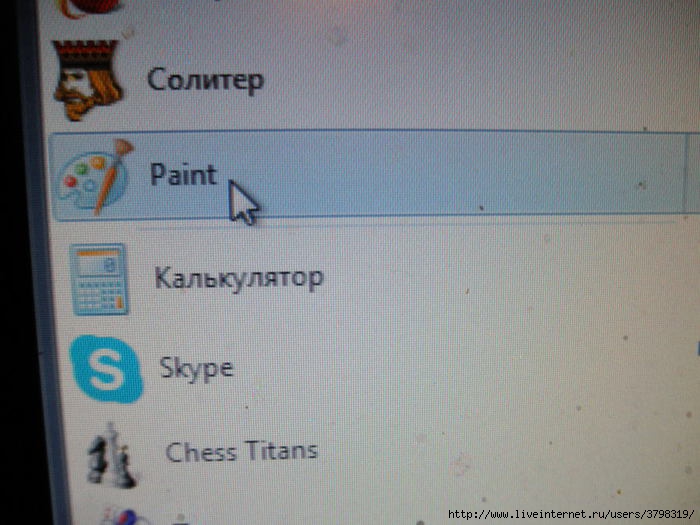
Ќахожу окошко-вставить,кликаю.ѕо€вл€етс€ нужна€ мне страница.
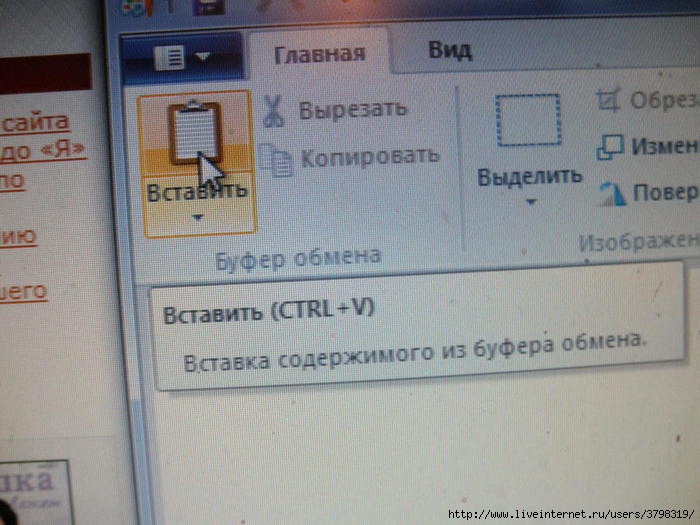

кликаю на окошко-¬џƒ≈Ћ»“№.
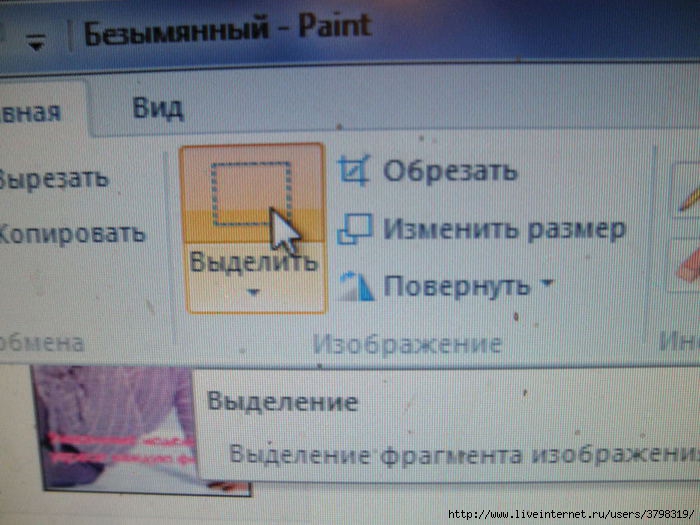
¬ыдел€ю пуктирной рамкой картинку вместе с текстом
кликаю - ќѕ»–ќ¬ј“№
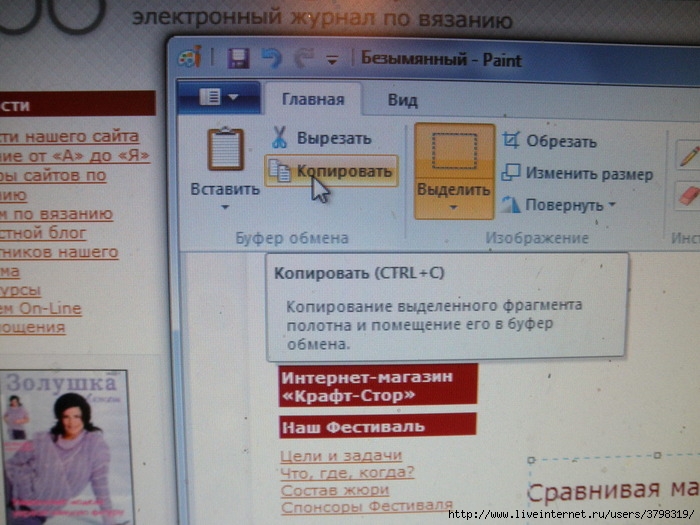
Ќавожу мышку на выделенный текст и перет€гиваю его немного в сторону
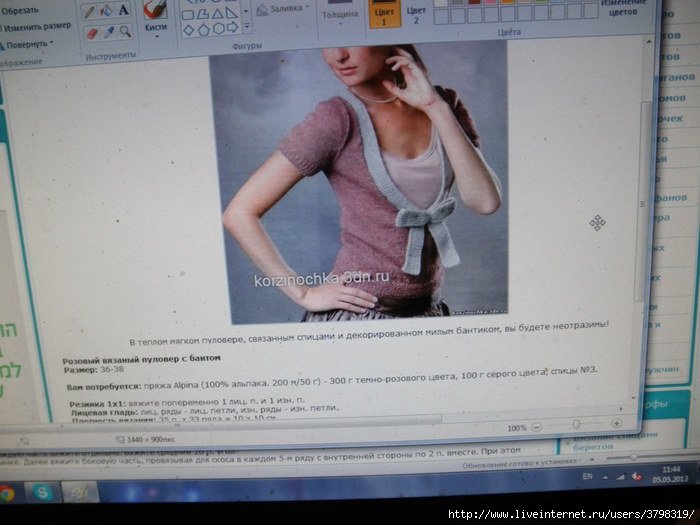
«акрываю это окно,клика€ на по€вившемс€ окне-не сохран€ть
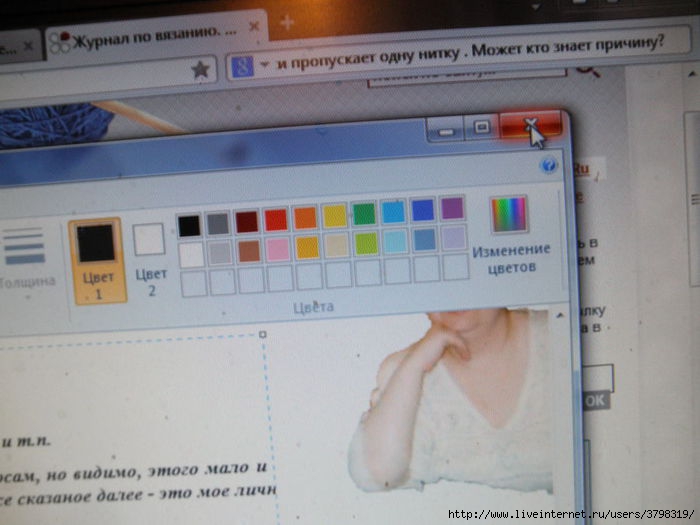
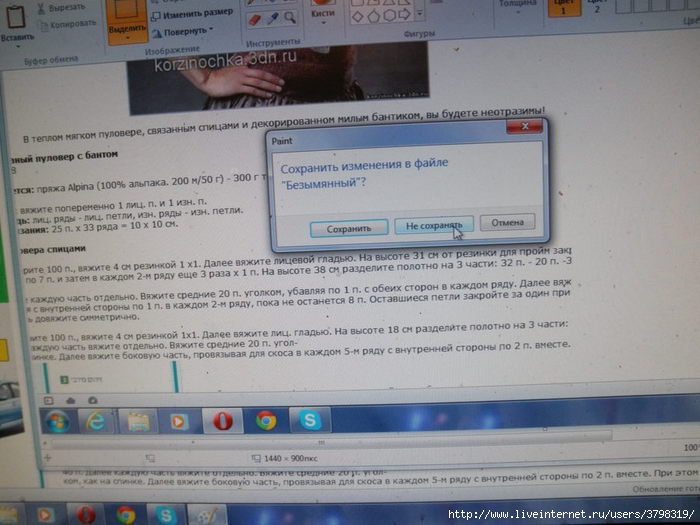
—нова через ѕ”— вхожу в PAINT
ликаю на окошко ¬—“ј¬»“№
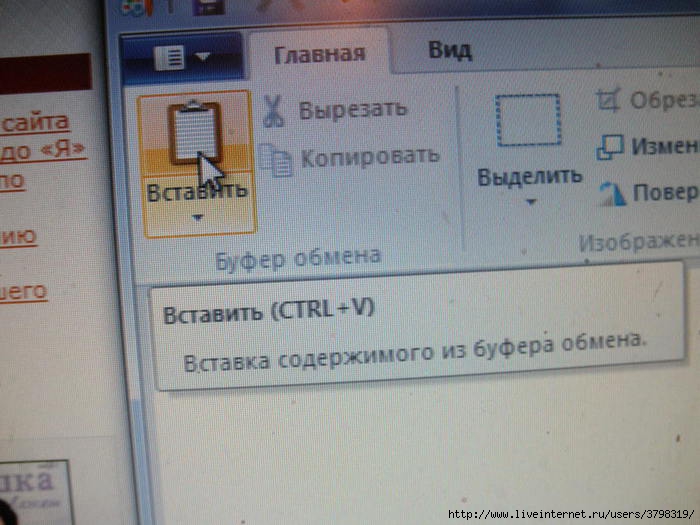
ѕо€витс€ картинка с текстом.≈сли нужно,то измен€ю еЄ размер.«атем снова закрываю.Ќо теперь на табличке кликаю —ќ’–јЌ»“№.и помещаю в нужную папку
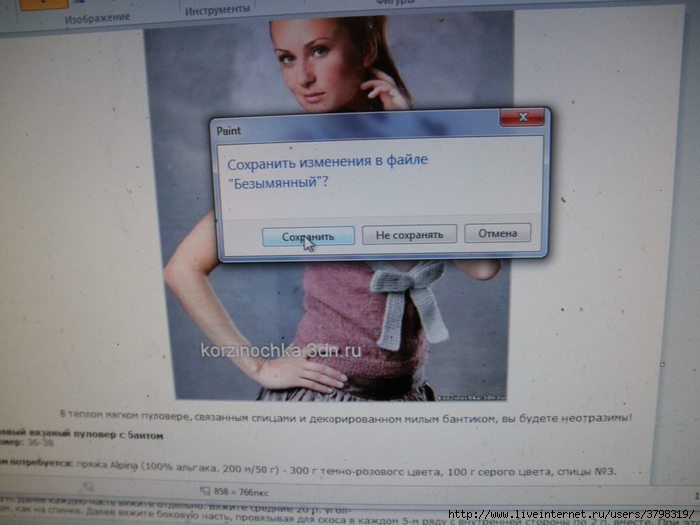
артинка и текст сохран€тс€ вместе.
¬от так
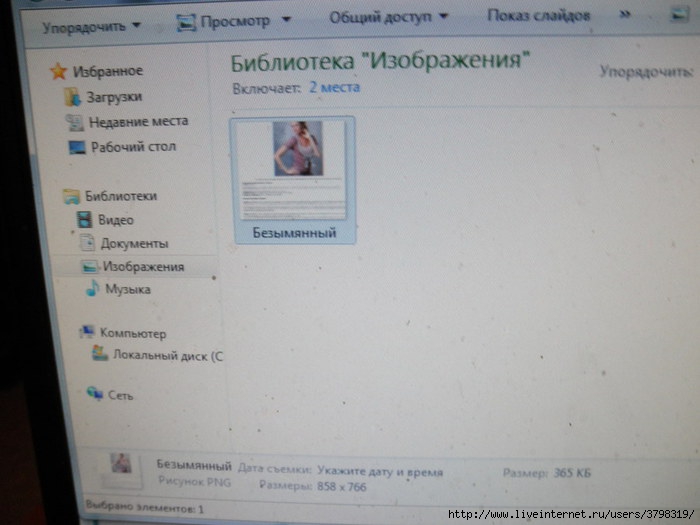
“ак постепенно сохран€ете все картинки с текстом.≈сли страница не очень больша€,то можно аналогично сохранить еЄ полностью за один раз вместе со всеми картинками и текстом.
ƒумаю,это не очень сложный процесс,у мен€ получилось с первого раза.Ќадеюсь,что мой,так сказать,"опыт чайника" пригодитс€.
» еще одно.
’очу остановитьс€ немного на видео роликах.
Ќе всегда есть возможность вз€ть код и сохранить именно видео.ќсобенно на сайте одноклассники.
ћожно тоже воспользоватьс€ выше описанным способом.просматриваем видео на ютубе или другом сайте,останавливаем просмотр на самом интересном месте,так,что бы видеть картинку.Ќу и проводим все действи€ так,как € описала.ѕотом полученную картинку сохран€ем себе и даем ссылку на просмотр.
ћетки: компьютер |
Ѕродилка по урокам ‘Ў - »митаци€ природных €влений |
Ёто цитата сообщени€ Ћариса_√урь€нова [ѕрочитать целиком + ¬ свой цитатник или сообщество!]
1 ак в фотошопе сделать снег
2 —олнце в фотошопе
3 ак нарисовать небо в фотошопе
4 расива€ обработка фото в фотошопе
5 ак сделать эффект заката солнца в фотошопе
6 ќсенн€€ фотографи€
7 «акат солнца
8 —оздаЄм лучи солнца
9 –исуем молнию
10 »з осени в лето
11 —оздаЄм дождь
12 »з лета в зиму
13 —оздаЄм облака
14 —оздаЄм эффект заката солнца
15 Ѕыстрый способ превращени€ летней фотографии в осеннюю
16 «олота€ осень
17 —оздаЄм красивую дымку на фото
18 Ћегко мен€ем врем€ суток
19 »митируем закат солнца
20 Ѕыстро превращаем осеннюю фотографию в зимнюю
21 »з лета в осень
22 ќсень пришла
23 “уман
24 ƒелаем реалистичную осень
25 «олотой закат
26 —казочна€ метель
27 «аснеженный пейзаж
28 Ћед€ной вихрь
29 —нежный день
30 ристальные горы
31 «акат солнца на фото
—ери€ сообщений "Ѕродилки":
„асть 1 - Ѕродилка по урокам Natali
„асть 2 - Ѕродилка по урокам Ledy OlgA
...
„асть 14 - —”ѕ≈–-Ѕ–ќƒ»Ћ ј ѕќ ”–ќ јћ ‘Ў - ќЅ–јЅќ“ ј ‘ќ“ќ√–ј‘»… (286 уроков)
„асть 15 - Ўикарные уроки фотошопа " оллажи"
„асть 16 - Ѕродилка по урокам ‘Ў - »митаци€ природных €влений
„асть 17 - ѕрекрасные видео-уроки CS5 от «оси
„асть 18 - я так училась фотошоп(у)
ћетки: компьютер |
”–ќ ѕќ „»—“ ≈ Ћј¬»ј“”–џ |
Ёто цитата сообщени€ justvitek [ѕрочитать целиком + ¬ свой цитатник или сообщество!]
ак почистить клавиатуру так, что бы она была чистой как нова€. Ётот вариант чистки займет у вас не более 10-ти минут, без вс€кого насили€ над клавиатурой в виде выковыривани€ кнопок и.т.д..
ќчень практикуемый и эффективный способ, попробуйте!
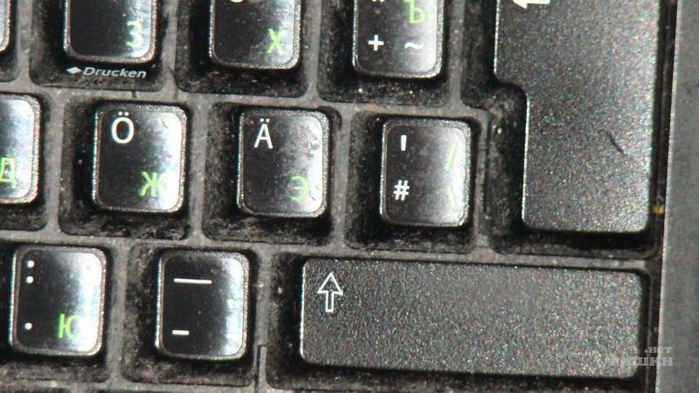
ќригинал
√р€зна€ клавиатура.

ЌесЄм клавиатуру в душ!!! )))

¬ыкручиваем шурупы на задней крышке.

¬ынимаем батарейки.
ћетки: компьютер |
Ѕесплатна€ системна€ утилита Comodo System Utilities |
Ёто цитата сообщени€ “оп_ћенеджер [ѕрочитать целиком + ¬ свой цитатник или сообщество!]

—истемна€ утилита Comodo (Comodo System Utilities) предназначена дл€ очистки файлов, очистки системного реестра, и остатков программного кода некорректно удаленных программ с помощью нового алгоритма Comodo: SafeDelete Щ. — технологией SafeDelete Щ, случайное удаление останетс€ в прошлом.
¬озможности Comodo System Utilities:
Х Windows Registry Cleaner Ц идентифицирует, удал€ет или восстанавливает записи в системном реестре компьютера.
Х Disk Cleaner - удал€ет ненужные и неиспользуемые файлы с вашего диска дл€ освобождени€ дискового пространства и повышени€ производительности
Х ”даление конфиденциальной сетевой информации очищает историю посещени€ сайтов и конфиденциальную информацию о ваших действи€х в интернете.
Х “ехнологи€ SafeDelete Щ позвол€ет системной утилите Comodo производить глубокую очистку, без опасени€ удалени€ важных системных файлов вли€ющих на производительности вашего компьютера
ћетки: компьютер |
ак без специальной программы нарисовать красивую схемку издели€ |
Ёто цитата сообщени€ страдосте€ [ѕрочитать целиком + ¬ свой цитатник или сообщество!]
я сегодн€ увлеклась видео-уроками, потому что это поистине удобнейший формат. ¬о-первых всегда можно становить, а если нужно , то и перемотать информацию. ¬о-вторых все подробнейше объ€снено и показано.
—ейчас представл€ю свой видео-мк о том,как же можно нарисовать схемку без использовани€ спецпрограмм. ¬едь не секрет, что многие из нас не владеют дизайнерскими программами, а схемки нужны.. ј вот чтобы они еще и красивые были..это вообще мечта..Ќу не ручкой же на картонке рисовать!
“ак вот рисовать красивые схемки, легко и просто можно с помощью программки ¬орд. ≈сть почти на любом компьютере)
ƒевочки, а дл€ тех кто собралс€ в ближайшее врем€ сочетатьс€ браком крайне советую ‘отограф. иев. вы только посмотрите какие фото человек делает..Ёх..не было у мен€ такого фотографа..
ћетки: компьютер |
ак найти и удалить предустановленные, бесполезные программы.. |
Ёто цитата сообщени€ принцеска_1 [ѕрочитать целиком + ¬ свой цитатник или сообщество!]
ак найти и удалить предустановленные, бесполезные программы...
|
ћетки: компьютер |
как разбить текст в 2 столбика |
Ёто цитата сообщени€ Ћисенокк [ѕрочитать целиком + ¬ свой цитатник или сообщество!]
ћетки: компьютер |
ќчистка компьютера от опасных объектов.AdwCleaner |
Ёто цитата сообщени€ serbucna [ѕрочитать целиком + ¬ свой цитатник или сообщество!]
ќчистка компьютера от опасных объектов.AdwCleaner.

огда-то дл€ любой программы приходилось искать кр€ки и взломанные версии. —егодн€ программное обеспечение в свободном бесплатном доступе получило широкое распространение, благодар€ чему пользователи могут решить практически любую задачу. ѕодобна€ ситуаци€ заставила разработчиков искать новые способы заработка. Ќекоторые из них посчитали, что лучшим вариантом €вл€етс€ установка на компьютер пользовател€ дополнительных программ, рекламных модулей, поисковых сервисов. ѕрограмма AdwCleaner поможет очистить вашу систему от нежелательных гостей.
—ложность заключаетс€ в том, что подобный дополнительный софт по сути не €вл€етс€ вредоносным, в р€де случаев он устанавливаетс€ с формального разрешени€ пользователей. ѕоэтому многие антивирусные программы не оценивают ѕќ как опасное, вследствие чего не предпримут никаких действий дл€ его удалени€.
Ѕыстрое и неразумное нажатие кнопки Next при установке вполне полезной программы может привести к тому, что ваша поискова€ система превратитс€ во что-то неизвестное, в браузере по€витс€ панель инструментов ужасного вида, а рекламные объ€влени€ станут подозрительно соответствовать вашим интересам. ¬се это последстви€ того, что где-то вы не сн€ли галочку в инсталл€торе.
AdwCleaner – это проста€ программа, котора€ поможет очистить ваш компьютер от полученной заразы. ќна не требует установки и работает надежно и быстро. ѕосле запуска достаточно использовать кнопку Search, через несколько секунд сервис вы€вит все места, где могут находитьс€ опасные элементы, и выдаст вам полный отчет. Ќажмите Delete, программа очистит вашу систему от вредителей. ѕотребуетс€ закрыть все запущенные программы, а затем перезагрузить компьютер.
¬ AdwCleaner есть некоторые дополнительные функции, которые отключают определенные области проверки. „тобы ими воспользоватьс€, нажмите на знак вопроса в левом верхнем углу программы, и выбрать Options. ќткроетс€ диалоговое окно, где можно отключить, например, проверку браузера или прокси.
AdwCleaner
ћетки: компьютер |
ак € делала баннеры в своем блоге |
Ёто цитата сообщени€ nickchay [ѕрочитать целиком + ¬ свой цитатник или сообщество!]
ак € делала баннеры в своем блоге
“е, кто были внимательны, наверное, заметили 2 баннера в моем эпиграфе, которые по€вились недавно. ќдин из них (левый) ведет на мой сайт http://rg412.narod2.ru, в котором наход€тс€ аннотации на прочитанные мной книги (около 150). ¬се книги распределены по жанрам. ѕобродив по сайту, вы наверн€ка наткнетесь на книгу, которую вам захочетс€ прочитать. ѕосле этого идите в библиотеку ‘либуста, где есть все эти книги. јдрес библиотеки - http://flibusta.net/ или http://proxy.flibusta.net. ¬ыбирайте, скачивайте и наслаждайтесь. Ћибо можно читать он-лайн.
ј права€ кнопка отправл€ет тоже на мой сайт http://obustroi-dom-help.narod2.ru Ётот сайт пригодитс€ тем, кто собираетс€ делать ремонт или покупать сантехнику и бытовые приборы, заводить в доме цветы, короче, обустраивать свой дом.
Ѕаннеры дл€ перехода на эти сайты сделала € сама. ћожет быть, мой опыт пригодитс€ кому-нибудь из вас. ќн нужен тем, у кого есть хот€ бы еще один блог или сайт, чтобы посетители с одного места могли перескочить в другое и воспользоватьс€ вашим трудом.
»так, сначала нужно сделать картинку баннера. я делала все сама с помощью фотошопа. ƒл€ создани€ на рисунке чего-то вроде кнопки использовала стили. Ќо и те, кто не владеет фотошопом, тоже не пропадут. »м достаточно войти в своем браузере в раздел " артинки" и ввести в поисковую строку "картинки дл€ баннера". ¬ыбор огромен. »щите то, что вам по душе, и сохран€йте в своем компьютере.
ƒалее. Ќужно отправитьс€ в –адикал (хранилище изображений) и сохранить ваше изображение там. ¬от вам ссылка - http://www.radikal.ru. ¬ по€вившемс€ окне действуете по уже знакомому вам (надеюсь) пор€дку: ищите "выбрать файл", затем "обзор", находите у себ€ в компьютере нужный файл, не забываете щелкнуть "открыть". » еще раз "загрузить" в окне –адикала. (голубого цвета).
¬ новом окне справа вверху найдите "ѕерейти на URL". ќп€ть ищите в правой части окна URL самого –адикала. ¬ыделите его, удалите и вставьте на его место URL того сайта или блога, куда должен приводить этот баннер. ¬ середине окна будет список разных кодов. ¬ыберите код под номером 6 и скопируйте его.
“еперь идите в свой родной блог. ¬ "Ќастройки". Ќайдите в них "Ёпиграф" (€ пользуюсь старым вариантом настроек – там эпиграф пр€мо на первой странице). ѕереведите редактор в режим HTML (дл€ этого нажмите "источник" в верхней панели). ≈сли в эпиграфе есть текст, прокрутите его и выберите место сразу после текста. ¬ставьте скопированный код. ѕрокрутите страницу до низа и об€зательно нажмите "—охранить изменени€". ¬сЄ! –абота закончена. ≈сли вы все сделали правильно, то в вашем эпиграфе уже по€вилась нова€ кнопка. ўелкните по ней, и вы попадете в то место, куда хотели. ј ведь и там можно тоже установить баннер, который будет приводить посетителей оттуда к вам на блог.
∆елаю удачи! nickchay
www.liveinternet.ru/users/nickchay/
ћетки: компьютер |









